
dTVの解約や退会方法について、手順や注意点をまとめました。
解約のやり方は、とっても簡単。
すぐにできると思います。
目次
dTVの解約方法を解説
dTVの解約・退会は、パソコンやスマホから簡単にできます。
初回加入時の31日間無料期間内での解約であれば、料金は請求されません。
無料期間は、いつまでなのか?
契約状態は、どうなっているのか?
・・・などについては、My docomoやdアカウントで確認できます。
確認方法などの詳細は、こちらの記事の「dTVの契約状況の確認」「dアカウントの登録状況の確認と変更」を参考に、解約前に確認してみてください。
dアカウントについて
dTVを運営するドコモでは、アニメ配信サービス「dアニメストア」をはじめ、数多くのネットワークサービスを提供しています。
それらのサービスは「dアカウント」と呼ばれる共通IDに紐づけされ、登録者情報や利用料金はまとめて管理されています。
仮に、dTV、dアニメストアなど複数のサービスを利用しても、dアカウントに登録されているIDやパスワード、名前や住所、クレジットカード情報などを、共通で使用しています。
・・・dTVを長く使っている方は、忘れちゃってるかもしれませんが。(笑)
dTVに加入した場合、
dアカウント作成 + dTV加入
している状態となります。
なので、dTVを解約しても、IDやパスワード、氏名や住所などの情報が登録されているdアカウントは、そのまま消えずに残っています。
dTVに再加入する場合や、dアニメストアなど他のドコモのサービスを利用する場合などに、dアカウントを再度使います。
IDとパスワード、登録したメールアドレスなどは、dTV解約後も忘れないように、ご注意ください。
dTV 解約の注意点
解約した瞬間に即時視聴不可
dTVでは、解約手続きが完了した時点で、すぐに視聴できなくなります。
たとえば、1月1日に解約手続きをした場合でも、月末31日まで見られる、ということはありません。
見逃した作品はないか、今一度、ご確認を。
ご注意ください。
月額料金の日割りはなし
dTVでは、月額料金の日割りはありません。
たとえば、1月1日に解約手続きをした場合でも、日割りがないため、1月分の月額料金500円(税抜)が全額発生します。
・・・月初1日に解約したら、すぐさま見られなくなるうえに、料金全額を支払うとか、なかなか厳しい!
余裕があれば、できるだけ月末に解約するほうが、お得ではあります。
セット割にご注意を
dTVと一緒にDAZNなども利用し、セット割引が適用中の場合、dTVを解約するとセットでの割引がなくなることもあります。
解約前に、契約内容を再度ご確認ください。
解約してもdTVにログインはできる
dTVで使っていたIDとパスワードは、dアカウントのものです。
なので、dTVを解約しても、dアカウントに情報は残っており、再加入や他のサービスに加入する時に使用します。
解約しても、これまで使っていたIDとパスワードで、dTVにログインすることはできます。
(もちろん、見放題動画は視聴できませんし、再加入するようにメッセージが出ます)
解約後の問い合わせなどでログインが必要な場合もあるので、くれぐれもIDとパスワードは、解約後もお忘れなく。
再加入は無料期間はなし
31日間無料のお試し期間は、初回加入時のみです。
dTVに再加入した場合は、すぐに月額料金が発生します。
ご注意ください。
dTVの解約手順
dTVの解約は、パソコンやスマホで出来ます。
ただし、iPhoneやiPadのiOS版アプリから退会はできません。
「アカウント」のメニューに「退会」がありません。
Safari(ウェブブラウザ)でWeb版のdTVにログインして、退会手続きをします。
ご注意ください。
メニューから「退会」を選択
退会手続きの手順は、パソコン、スマホともに、ほぼ同じです。
Android版スマホは、アプリを起動します。
パソコンや、iPhone・iPadでは、まずdTVのトップページを開き、ログインします。
dTVのサイトは、こちら。
【公式サイト】dTVトップページ
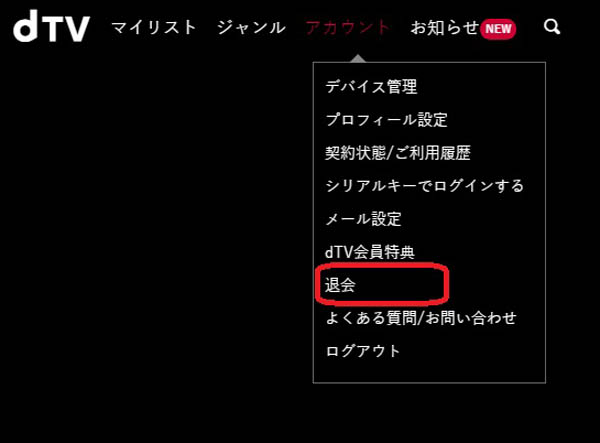
メニューの「アカウント」から「退会」をクリックします。
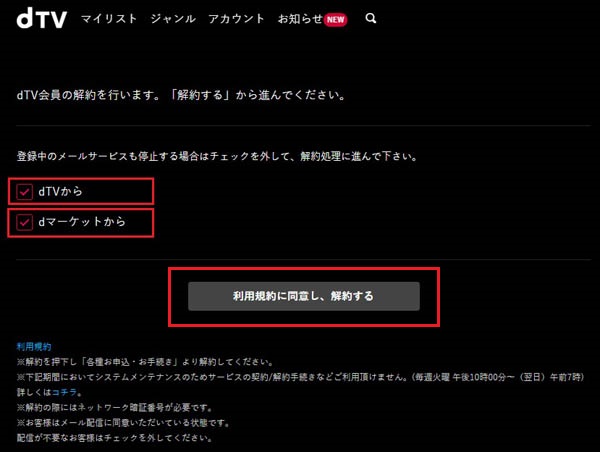
画面を下までスクロールします。
退会した後、メールサービスが不要な場合はチェックを外し、「利用規約に同意し、解約する」をクリックします。
その下に、利用規約や注意事項などが書いてあるので、クリック前によくご確認を。
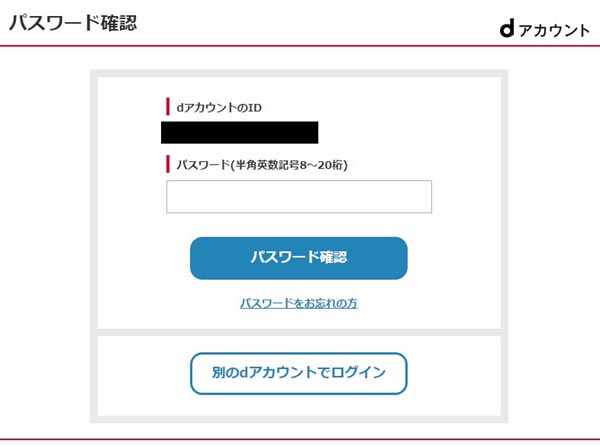
クリックすると、ログイン画面になるのでパスワードを入力してログインします。
手続き内容選択

My docomoの画面になるので、手続き内容を確認します。
まずは「dTVを解約する前に必ずご確認ください」のバナーをクリックし、詳細を確認しましょう。
解約すると、会員ランクやクーポンなどの情報がリセットされます。
内容を、よくよくご確認を。
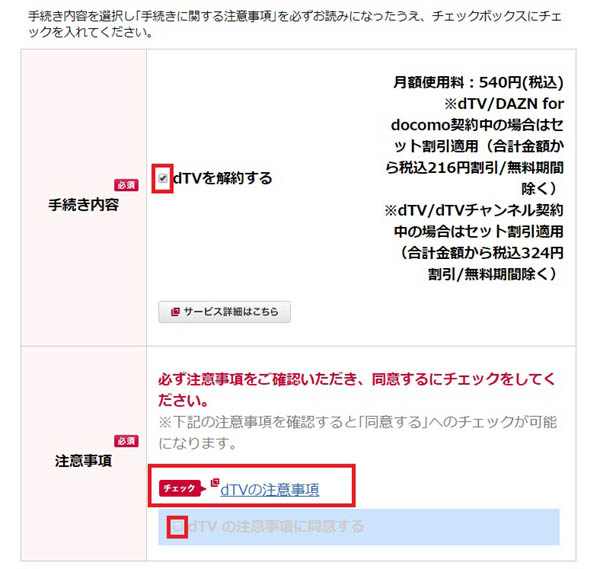
「手続き内容」の「dTVを解約する」にチェックが入っていることを確認します。
「注意事項」の「dTVの注意事項」をクリックして内容を確認し、「閉じる」を選択した後、「dTVの注意事項に同意する」にチェックを入れます。
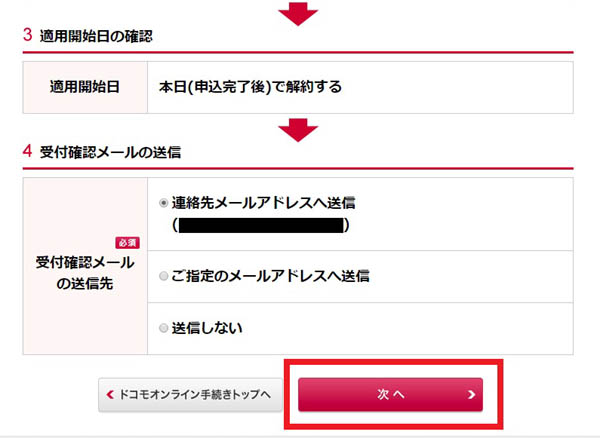
「受付確認メールの送信先」を選択し、問題がなければ「次へ」をクリックします。
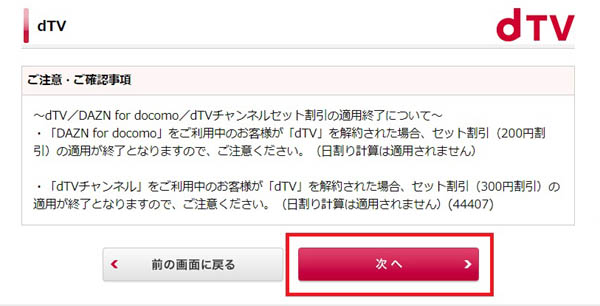
再度、注意事項が表示されるので、よく確認し、「次へ」をクリックします。
手続き内容確認
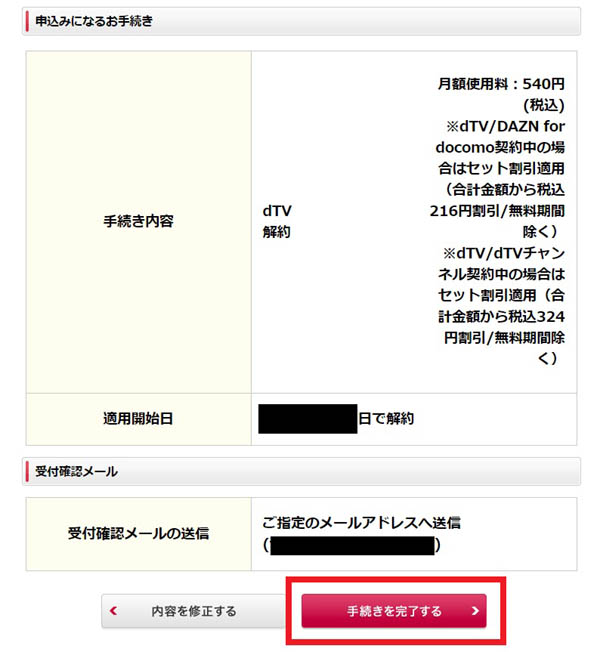
最後に確認し、「手続きを完了する」をクリックします。
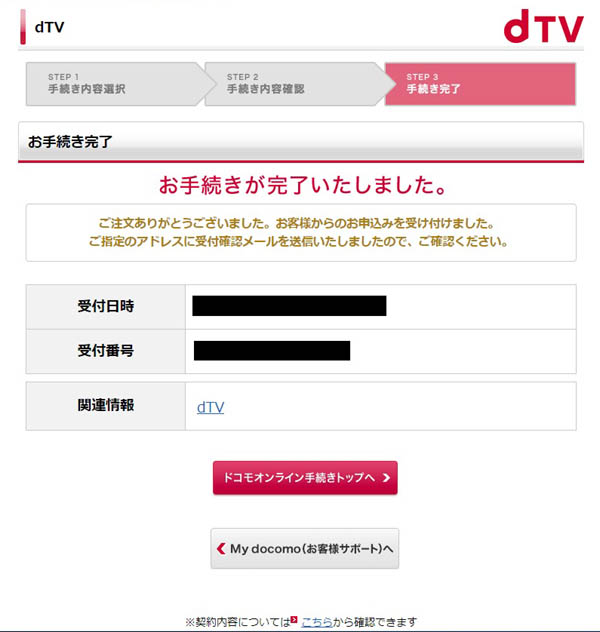
これで、解約手続きは終了です。
この画面の一番下に「※契約内容については、こちらから確認できます」とあるので、クリックします。
dTV解約の確認
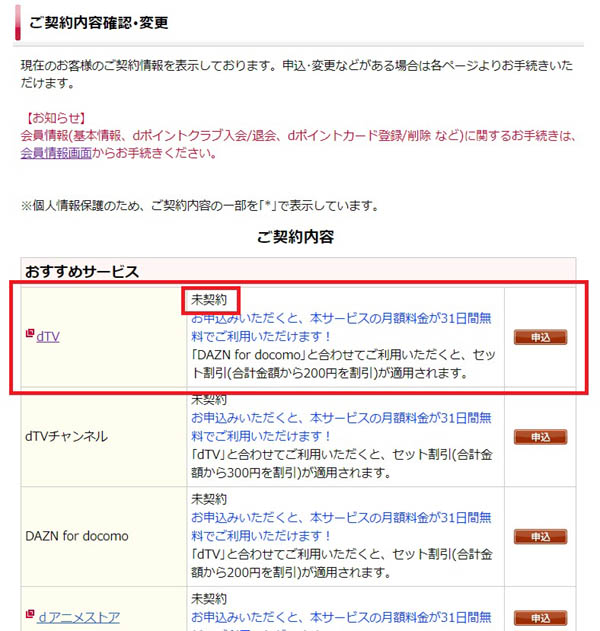
My docomoの画面になるので、dTVが未契約になっていることを確認します。
dアカウントの削除について
dTV解約後も、氏名や住所などの契約者情報は、そのままdアカウントに残っています。
dアカウントを削除することも可能ですが、おすすめはしません。
dアカウントでは、契約中のドコモのスマホや、他のサービスとの連携、dポイントなどが共通で管理されているため、安易に削除すると、これまでのデータが削除されたり、他で利用中のサービスが解約されてしまいます。
よほど、ドコモのサービスは今後一生使わない!ということでもない限りは、トラブル防止のためにも、残しておくのがおすすめです。
どうしても削除したい場合は、dアカウント公式サイトからログインし、「アカウント管理」から「ID/パスワード管理」の「dアカウントの廃止」で削除することができます。
ここでは手順を紹介しません。
くれぐれも、自己責任でお願いしますね。
慎重に、ご判断を。
ご注意ください。
dアカウント公式サイトは、こちら。
【公式サイト】dアカウント
まとめ
dTVの解約は簡単に、いつでも出来ます。
再加入も簡単です。
安心して使えると思います。
その他の詳細は、dTV公式サイトでご確認ください。
【公式サイト】dTV

